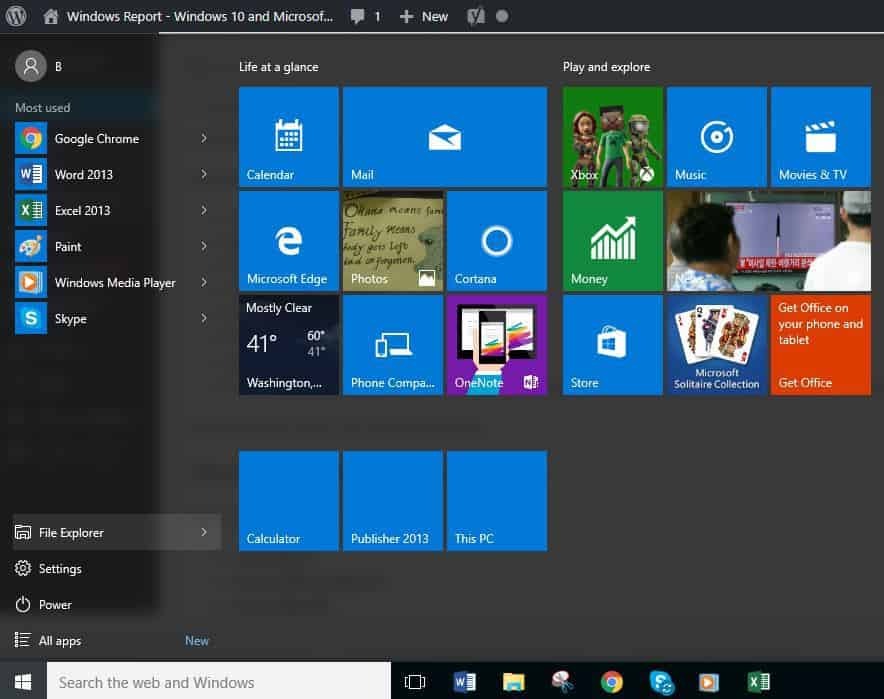Perangkat lunak ini akan memperbaiki kesalahan umum komputer, melindungi Anda dari kehilangan file, malware, kegagalan perangkat keras, dan mengoptimalkan PC Anda untuk kinerja maksimal. Perbaiki masalah PC dan hapus virus sekarang dalam 3 langkah mudah:
- Unduh Alat Perbaikan PC Restoro yang dilengkapi dengan Teknologi yang Dipatenkan (tersedia paten sini).
- Klik Mulai Pindai untuk menemukan masalah Windows yang dapat menyebabkan masalah PC.
- Klik Perbaiki Semua untuk memperbaiki masalah yang memengaruhi keamanan dan kinerja komputer Anda
- Restoro telah diunduh oleh 0 pembaca bulan ini.
Itu Windows 10 Edisi Pro dan Enterprise mendukung fitur Windows Domain. Hal ini memungkinkan pengguna untuk menambahkan komputer mereka ke lingkungan perusahaan. Dengan menggunakan Domain, Anda dapat mengakses sumber daya yang izinnya Anda miliki dalam perimeter jaringan. Sayangnya, beberapa pengguna telah melaporkan bahwa bahkan setelah memenuhi semua persyaratan, bergabunglah dengan Domain
pilihan tidak ada di Windows 10.Inilah yang salah satu dari mereka katakan.
Saya memutakhirkan dari windows 10 home ke pro. Saya ingin menambahkan komputer ini ke domain kerja saya, tetapi meskipun saya memiliki pro, pilihan tambahkan ke domain tidak ada.
Pelajari cara mengambil opsi Domain yang hilang dengan petunjuk di bawah ini.
Bagaimana cara menambahkan Windows 10 ke domain?
1. Gabung Domain Dari Pengaturan
- Klik Mulailah dan pilih Pengaturan.
- Pergi ke Akun.

- Klik "Akses kerja atau Sekolah” dari panel kiri.
- Klik "Menghubung" tombol.
- Klik "Gabungkan perangkat ini ke Domain Direktori Aktif lokal.“
- Sekarang masukkan Domain nama dan klik Lanjut.
- Ikuti petunjuk di layar untuk bergabung dengan Domain.
2. Bergabunglah dengan Domain dari Properti PC Ini
- Buka "File Explorer" dari bilah tugas.
- Klik kanan pada PC ini dan pilih Properti.
- Dibawah "Nama komputer, domain, dan pengaturan grup kerja", klik Perubahan.

- Di jendela System Properties, klik pada KomputerNama tab.

- Klik ID jaringan tombol untuk bergabung dengan domain atau Kelompok kerja.
- Ikuti petunjuk di layar untuk Bergabung dengan domain.
- Baca juga: Perbaiki: Windows 10 Tidak Dapat Terhubung Ke Jaringan Ini
3. Bergabung dengan Domain menggunakan Command Prompt
- Tipe cmd di bilah pencarian.
- Klik kanan pada Prompt Perintah dan pilih “Jalankan sebagai administrator“.
- Di Command Prompt, masukkan perintah berikut dan tekan enter.
netdom /domain: Techmaniac /pengguna: tashre1 /kata sandi: tambahkan anggota Anda sendiri/joindomain - Pada perintah di atas ganti Domain dengan nama domain Anda, pengguna dengan nama pengguna Anda. Tambahkan kata sandi dan pastikan untuk mengubah nama komputer dengan nama PC Anda.

- Ini akan menambahkan komputer Anda ke Domain.
4. Menambahkan Pengguna Lain ke Domain
- Buka Command Prompt sebagai Admin.
- Di jendela Command Prompt, ketik perintah berikut dan tekan enter.
netdom /domain: maniak teknologi /pengguna: tashref1 /kata sandi: tambahkan anggota Anda sendiri/add - Untuk menjalankan perintah di atas, Anda harus menjadi Administrator domain. Dan Anda perlu menjalankan perintah ini untuk menambahkan pengguna baru ke domain sebelum pengguna dapat bergabung dengan domain tersebut.
- Sekarang di bagian depan pengguna, masukkan perintah berikut dan tekan enter.
- netdom /domain: Techmaniac /pengguna: tashre1 /kata sandi: tambahkan anggota Anda sendiri
/joindomain - Di sini juga buat perubahan yang diperlukan pada perintah di atas untuk bergabung dengan domain.
Pada perintah di atas, Netdom adalah alat baris perintah yang ada di dalam Windows Server 2008 dan di atasnya. Ini dapat digunakan untuk tidak hanya bergabung dengan domain tetapi membuat akun dan hubungan kepercayaan. Jadi jika Anda sering berurusan dengan Domain, ini bisa menjadi utilitas yang sangat berguna untuk dipelajari.
Bergabung dengan domain adalah proses yang cukup sederhana bagi siapa saja yang pernah bekerja dengan server. Untuk bergabung dengan domain, Anda memerlukan Akun pengguna pada Domain, nama Domain, komputer yang menjalankan Windows 10 Pro atau OS versi Enterprise dan Pengontrol Domain yang menjalankan Windows Server 2003.
CERITA TERKAIT YANG MUNGKIN ANDA SUKA:
- Perbaikan Penuh: Kebijakan grup lokal yang rusak pada Windows 10, 8.1, 7
- 4 perangkat lunak server DLNA terbaik untuk mengalirkan konten media HQ
- Perbaikan Lengkap: Server ini tidak dapat membuktikan dari mana sertifikat keamanannya berasal
- 5 software backup terbaik untuk server Windows [2019 LIST]
 Masih mengalami masalah?Perbaiki dengan alat ini:
Masih mengalami masalah?Perbaiki dengan alat ini:
- Unduh Alat Perbaikan PC ini dinilai Hebat di TrustPilot.com (unduh dimulai di halaman ini).
- Klik Mulai Pindai untuk menemukan masalah Windows yang dapat menyebabkan masalah PC.
- Klik Perbaiki Semua untuk memperbaiki masalah dengan Teknologi yang Dipatenkan (Diskon Eksklusif untuk pembaca kami).
Restoro telah diunduh oleh 0 pembaca bulan ini.

![Mempersiapkan semuanya untuk Anda di Windows 10 v1903 [FIX]](/f/316c59349c95e1bb73a7417c3d6f84d0.jpg?width=300&height=460)